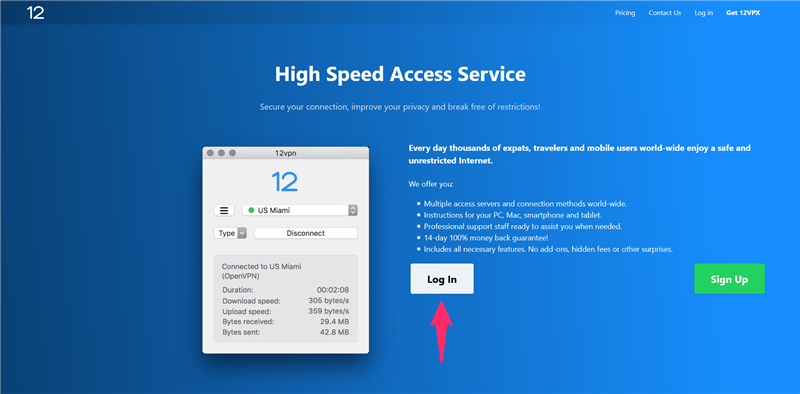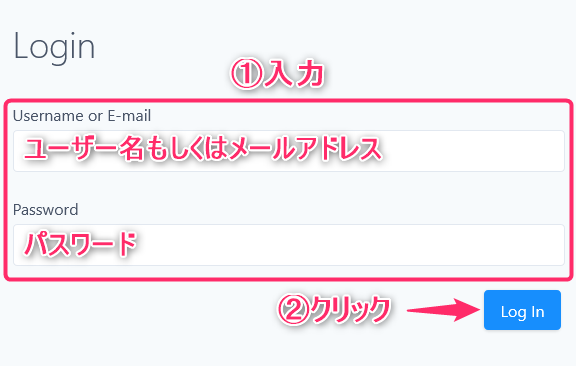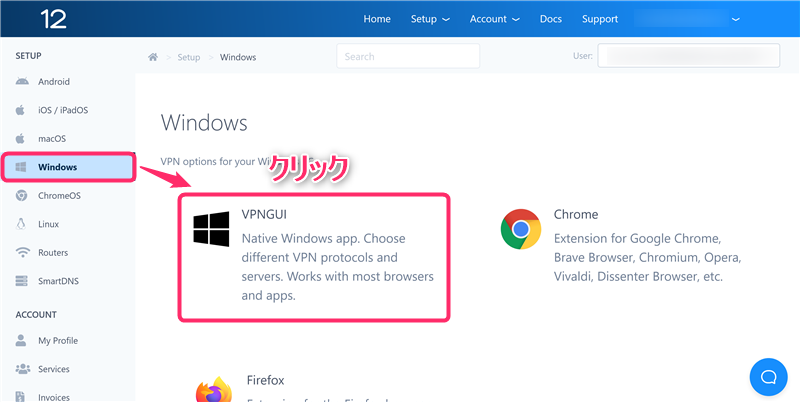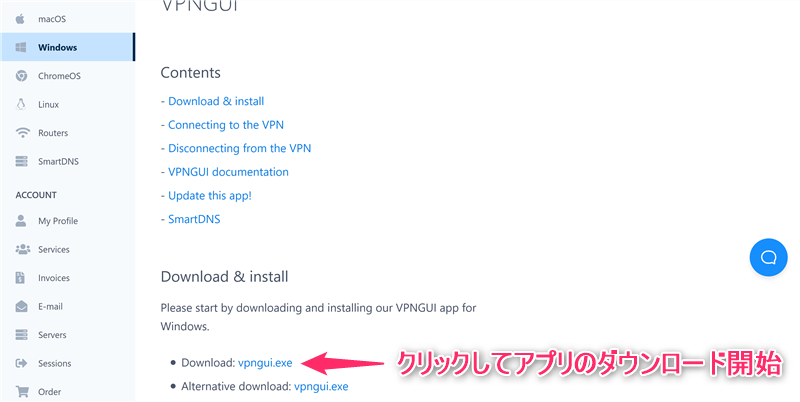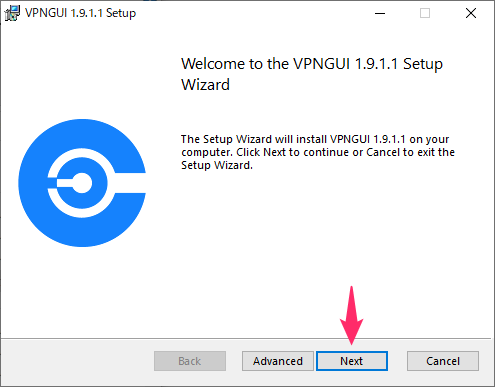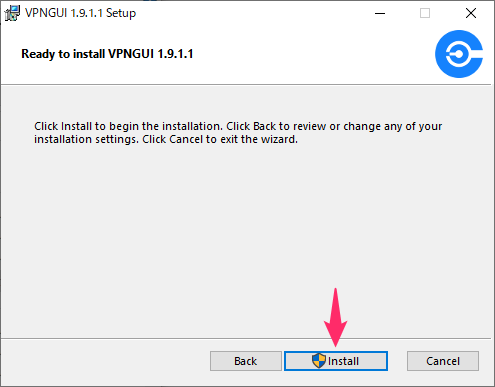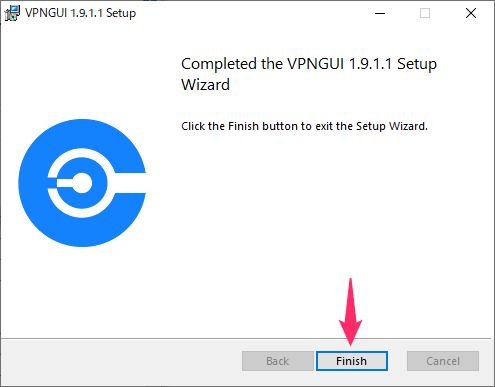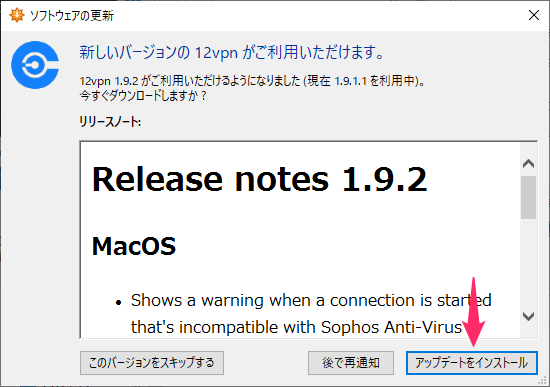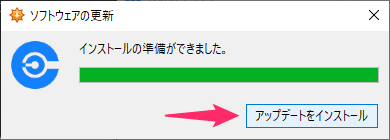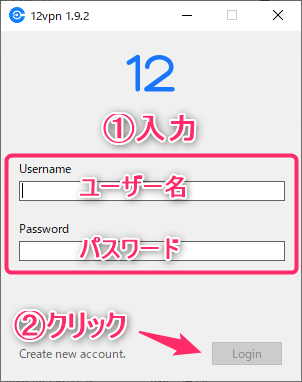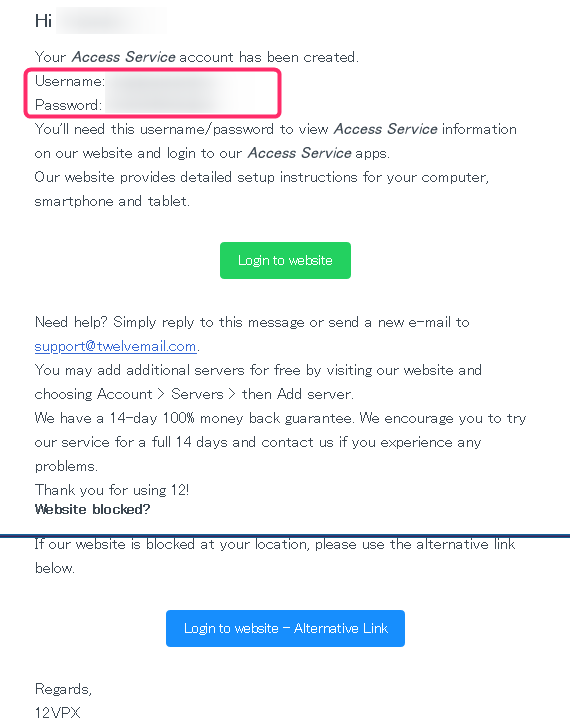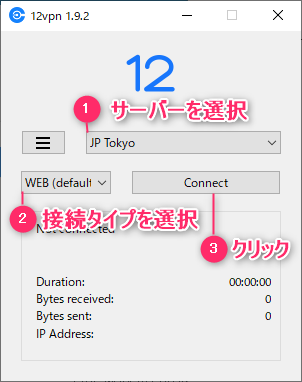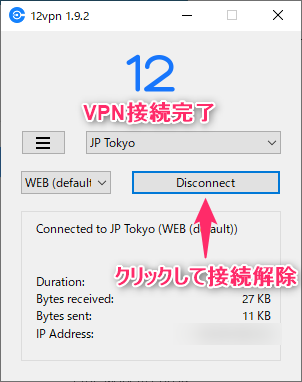-

-
12VPNの登録・申し込み・設定の流れ
続きを見る
上記の記事で、12VPNの申し込みの流れについて解説しました。
まだ申し込みが済んでいない方は、まずは下記の公式サイトから申し込んでいきましょう。
当サイト限定で30%オフになる特別割引クーポンを用意して頂きました。
支払い時にPromo code欄に「thebestvpn」とご入力ください。
この記事では、
- 12VPNをWindowsで設定する手順
- 12VPNのアプリをWindowsにダウンロードし操作する方法
について日本語で解説していきます。
5分もかからず簡単に使えるようになるので参考にしてみてください。
12VPNのアプリは、Windows 10, Windows 11に対応しています。
【Windows】12VPNを設定する手順
Windowsで12VPNを使うために、まずはアプリのダウンロード・設定方法について解説していきます。
手順⒈12VPNのアカウントにログイン
まずは、
12VPN公式サイト
(中国からアクセス)にアクセスし、「Log In」をクリックします。
参照
12VPN公式サイト
(中国以外の国からアクセス)
- 「ユーザー名もしくはメールアドレス」と「パスワード」を入力
- 「Log In」をクリック
という手順でアカウントにログインします。
※パスワードは申し込み時に自分で決めたパスワードです。
手順⒉Windowsにアプリをダウンロード&インストール
アカウントにログインが完了したら、サイドバーの「Windows」をクリック後、「VPNGUI」をクリックしてください。
「vpngui.exe」をクリックしてアプリのダウンロードを開始してください。
「Next」をクリックします。
「Install」をクリックします。
「Finish」をクリックします。
本来ならここでインストールは完了ですが、ソフトウェアの更新が表示された方は次のように進めてください。
「アップデートをインストール」をクリックします。
「アップデートをインストール」をクリックし、インストールを完了してください。
手順⒊アプリにログイン
アプリのインストールが完了したらアプリを起動し、
- 「ユーザー名」と「パスワード」を入力
- 「Login」をクリック
という手順でログインを完了してください。
※ここで入力するユーザー名とパスワードは下記の画像のようにメールに記載されています。
このようにAccess Serviceのユーザー名とパスワードは、登録したメールアドレスに届いたメールに記載されています。
【Windows】12VPNアプリの使い方
12VPNのアプリの使い方はとても簡単です。
- サーバーを選択
- 接続タイプを選択
- 「Connect」をクリック
サーバーについて
VPN接続する国によっては複数のサーバーが用意してあり、好きなサーバーを選択できます。
サーバーの混雑状況によって通信速度が違ったり、アクセスできるサービスが違ったりするので状況に応じてサーバーを切り変えてみてください。
CN 5 Japan、JP Tokyoなどサーバーの違いは、ホストするプロバイダーの違いです。
- CNサーバー:中国のプロバイダーがホスト
- JP Tokyo:日本やアメリカの企業がホスト
自分にピッタリの最速のサーバーを見つけるには、
12VPN公式サイト
(中国からアクセス)からアカウントにログイン後、「Servers」→「Speedtest」を実施してみてください。
また、「Servers」→「Add servers」という流れで好きなサーバーを追加できます。
参照
12VPN公式サイト
(中国以外の国からアクセス)
接続タイプの違いは?
- WEB (default):すべてのWebサイトのセキュリティを確保し、ブロックを解除。基本的にこれでOK
- WEB and GMAIL:GMAILを使うときに使用
- WEB for China:中国にいる方におすすめ。中国国内にいると認識されるので、タオバオグローバルではなく中国のタオバオで買い物可能。
- WEB and GMAIL for China:中国でGMAILを使うときに使用
このように表示されると、VPN接続完了です。
「Disconnect」をクリックすると接続を解除できます。
VPNの仕組み上、VPN接続中は通信スピードが低下するので、VPNを使用しないときは接続解除しておくといいですよ。
当サイト限定で30%オフになる特別割引クーポンを用意して頂きました。
支払い時にPromo code欄に「thebestvpn」とご入力ください。